SiteGround 캐시를 지우는 방법
게시 됨: 2021-05-08SiteGround를 사용하고 캐시를 지우시겠습니까? 당신을 위한 것이 있습니다. 이 가이드에서는 SiteGround 캐시를 쉽게 지우는 다양한 방법을 보여줍니다.
캐싱 소개
아시다시피 WordPress는 PHP를 핵심 언어로 사용하고 MySQL을 사용하여 데이터를 저장합니다. 데이터를 캐시하지 않으면 사이트를 표시하기 위해 서버가 PHP 파일을 살펴보고 MySQL 데이터베이스에서 콘텐츠를 가져와 방문자에게 전달될 필수 데이터로 HTML 콘텐츠를 생성해야 합니다. 이 프로세스는 시간이 걸리고 불필요한 서버 리소스를 사용합니다.
그러나 데이터를 캐싱하여 해당 프로세스를 최적화할 수 있습니다. 예를 들어 캐싱 플러그인은 콘텐츠의 캐시된 사본을 생성하여 서버에 저장하므로 누군가가 귀하의 사이트를 방문하면 방문자에게 직접 제공합니다. 서버는 MySQL 스토리지에서 콘텐츠를 가져올 필요가 없으므로 프로세스가 훨씬 빨라지고 귀중한 리소스가 절약됩니다.
그러나 웹사이트를 새 콘텐츠로 업데이트하면 프런트엔드에 즉시 반영되지 않습니다. 방문자에게 최신 웹사이트 대신 캐시된 웹사이트 사본이 표시될 수 있습니다. 이러한 경우 웹 사이트의 캐시를 지우는 것이 좋습니다.
SiteGround 캐시를 지워야 하는 이유는 무엇입니까?
일반적으로 캐싱을 사용하면 자주 방문하는 웹사이트가 더 빨리 로드 되고 성능이 향상됩니다 . 그러나 때때로 컴퓨터에 캐시된(저장된) 사이트 버전이 로드하려는 웹 버전과 다를 수 있습니다. 이로 인해 웹 사이트가 제대로 작동하지 않는 충돌이 발생할 수 있으므로 캐시를 지우면 이 문제를 해결하는 데 도움이 됩니다.
WordPress에는 캐시를 지우는 도구가 많이 있습니다. 그러나 SiteGround에는 SG Optimizer라는 자체 캐싱 플러그인이 있습니다. 이 플러그인은 SiteGround 계정과 원활하게 통합되고 캐시를 관리하는 데 도움이 되며 웹 페이지를 더 빠르게 제공합니다. 따라서 SiteGround를 호스팅 파트너로 사용하는 경우 SG Optimizer를 사용하는 것이 좋습니다.
SiteGround를 사용하여 사이트를 호스팅하는 경우 캐시를 지우기 위해 일부 특정 도구에 액세스해야 할 수 있습니다. 이 가이드에서는 SiteGround 캐시를 쉽게 지우고 웹사이트 성능을 향상시키는 방법을 보여줍니다.
참고: SG Optimizer 플러그인은 SiteGround에서만 작동합니다. 다른 웹호스팅 업체를 이용하신다면 안 됩니다. SiteGround를 사용하지 않는 경우 이러한 캐싱 플러그인을 살펴보는 것이 좋습니다.
SiteGround 캐시를 지우는 방법
SiteGround 캐시를 지우는 여러 가지 방법 이 있습니다.
- SG 옵티마이저 사용
- cPanel에 로그인
- 지원 직원에게 연락하기
각 방법을 자세히 살펴보고 가장 적합한 방법을 선택할 수 있습니다.
1) SG 옵티마이저 사용
이것은 SiteGround 캐시를 지우는 가장 간단하고 간단한 프로세스입니다.
먼저 플러그인을 설치해 보겠습니다. WordPress 웹사이트에 로그인하고 플러그인 > 새로 추가 로 이동합니다. SG Optimizer를 찾아 플러그인을 설치하고 활성화합니다.
상단 표시줄에 Purge SG Cache 버튼이 표시됩니다. 클릭하면 SiteGround 캐시가 자동으로 지워집니다.
2) cPanel을 통해
웹 사이트 캐시를 지우는 또 다른 옵션은 cPanel을 사용하는 것입니다. 이를 위해서는 SiteGround 계정에 로그인하고 속도 섹션 아래의 왼쪽 열에서 캐싱 옵션 을 선택해야 합니다. 또는 이 직접 링크를 사용하여 SG 캐싱 옵션으로 직접 이동할 수 있습니다.
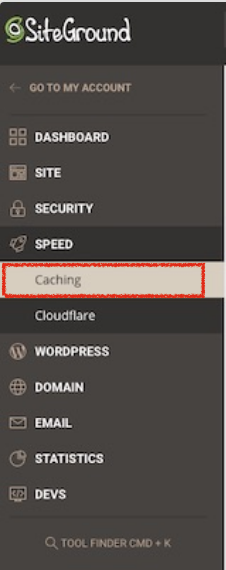
동적 캐시를 지우려면 동적 캐시 옵션으로 이동하여 원하는 웹 사이트에 대해 캐시 비우기 를 누르십시오. 또한 SiteGround에는 정리할 수 있는 Memcached 캐싱 시스템이 포함되어 있습니다. 그렇게 하려면 Memcached 섹션으로 이동하여 플러시합니다. Memcached를 개별적으로 지울 수는 없으며 모든 사이트에 대해 한 번에 처리해야 합니다.
그게 다야! 이것이 cPanel을 통해 SiteGround 캐시를 지우는 방법입니다.
3) 호스팅 제공업체에 문의
WordPress 캐싱 시스템에 여전히 문제가 있거나 직접 캐시를 지우고 싶지 않다면 호스팅 회사에 문의하는 것이 좋습니다. SiteGround는 라이브 채팅 지원과 함께 제공되므로 캐시를 지우는 데 도움이 되도록 연락할 수 있습니다.
또는 더 많은 기술적인 문제의 경우 SiteGround 계정에 로그인하고 지원 티켓을 생성해야 할 수 있습니다.
브라우저를 하드 새로 고치는 방법
이전 캐시를 업데이트하고 지우려면 브라우저의 강제 새로 고침 기능을 사용할 수 있습니다. Windows 및 Mac 시스템 모두에서 이 작업을 수행할 수 있습니다.
하드 새로 고침을 수행하려면 Windows를 사용하는 경우 Control + Shift + R 을 누르고 Mac을 사용하는 경우 Command + Shift + R 을 누릅니다.
보너스: 모바일 장치에서 캐시를 지우는 방법
모바일 장치는 또한 성능 향상을 위해 웹 페이지의 캐시된 버전을 저장합니다. 이 섹션에서는 모바일 장치에서 캐시를 지우는 방법을 보여줍니다.
Android와 iOS는 프로세스가 약간 다르기 때문에 둘 다 살펴보겠습니다.
Android에서 캐시 지우기
이 데모에서는 Google Chrome을 사용하지만 프로세스는 다른 브라우저에서도 유사합니다.
먼저 브라우저를 열고 오른쪽 상단 모서리에 있는 세 개의 점 을 클릭합니다.
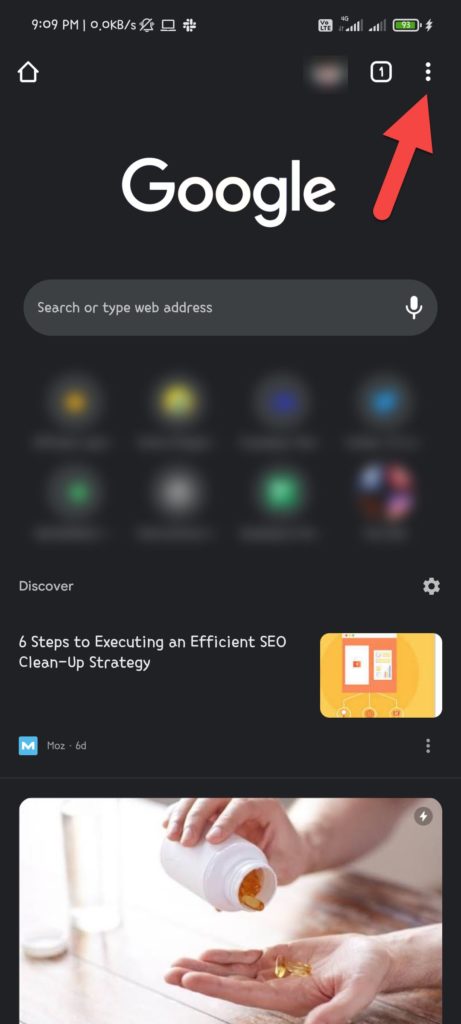
그런 다음 브라우저 설정 을 엽니다.

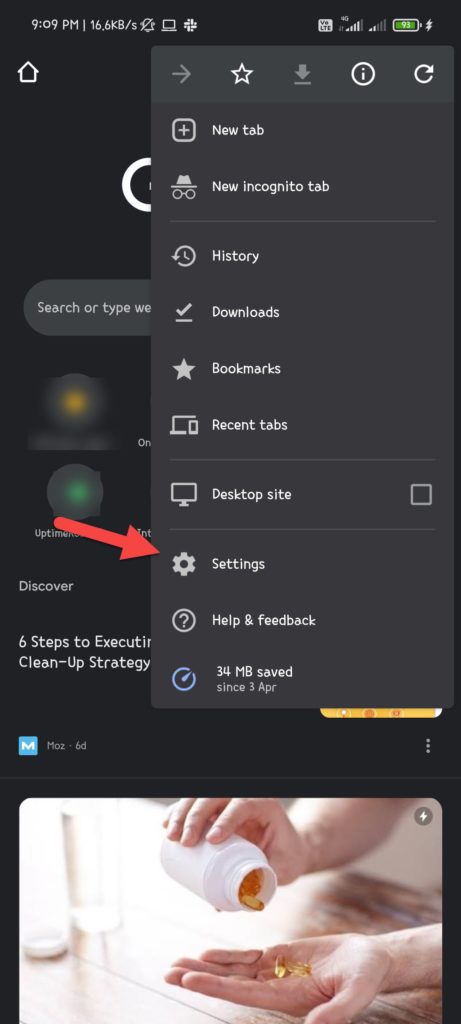
개인 정보 및 보안 옵션을 선택합니다.
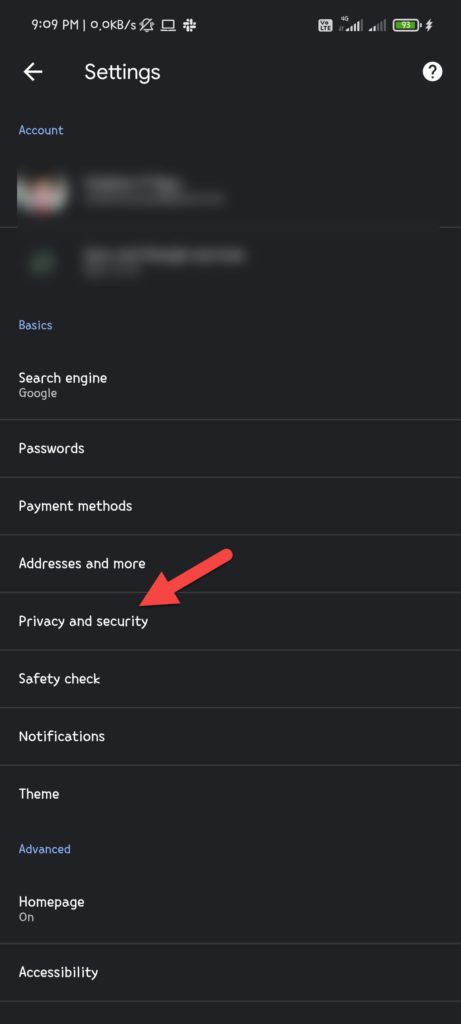
인터넷 사용 기록 삭제 섹션을 엽니다.
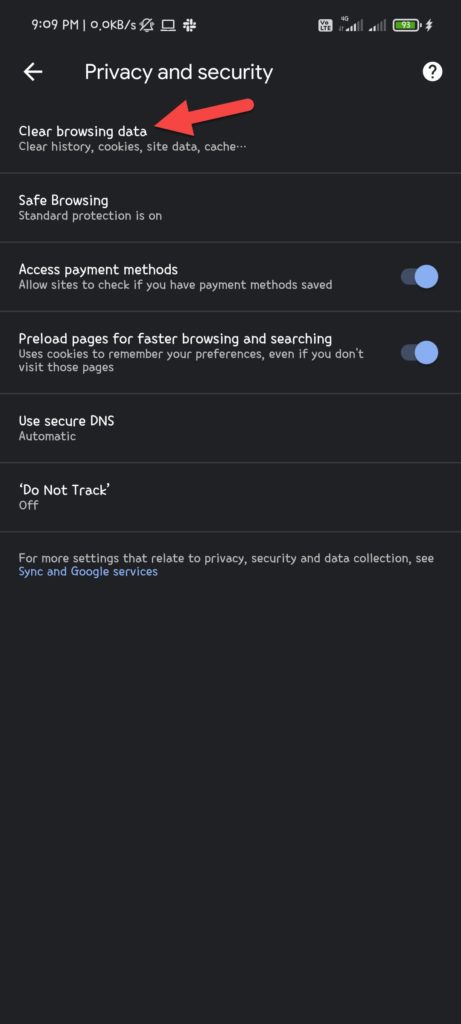
마지막으로 쿠키 및 사이트 데이터 를 선택하고 데이터 지우기 를 눌러 Android 브라우저 캐시를 지웁니다.
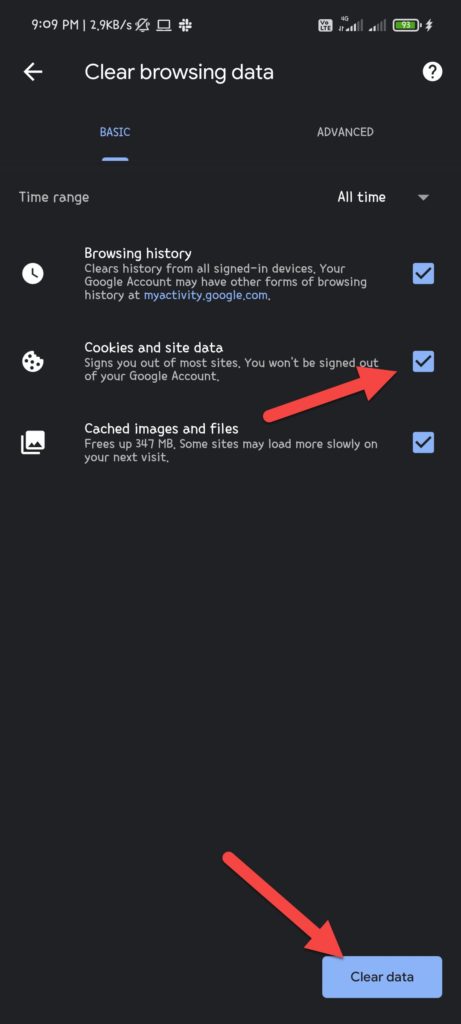
iOS에서 캐시 지우기
iOS의 프로세스는 매우 유사하지만 사용하는 브라우저에 따라 다릅니다. 이 섹션에서는 iOS에서 Chrome 및 Safari용 캐시를 삭제하는 방법을 보여줍니다.
1. 크롬
먼저 Chrome을 열고 오른쪽 하단 모서리에 있는 세 개의 점 을 클릭합니다.
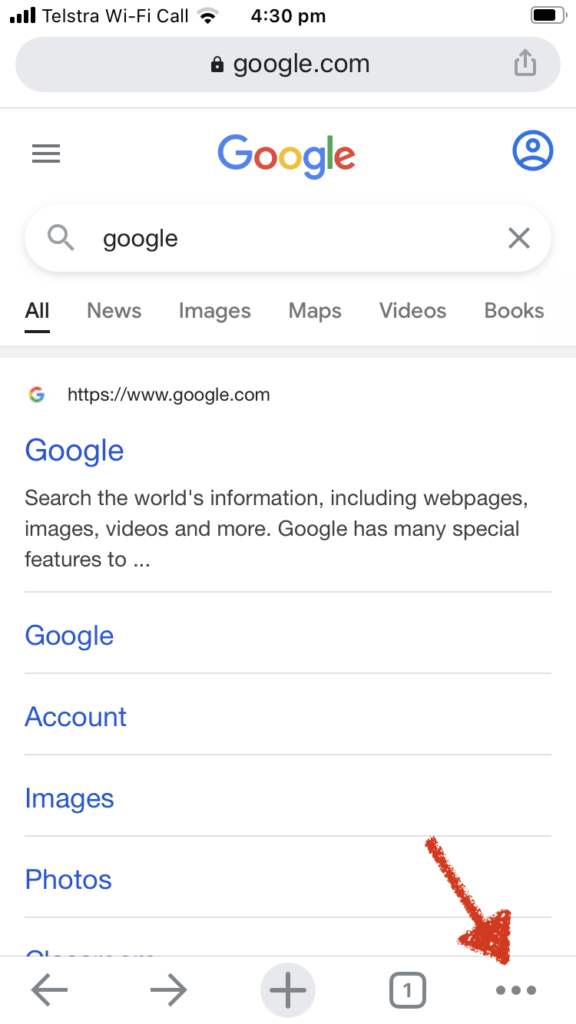
설정 으로 이동합니다.
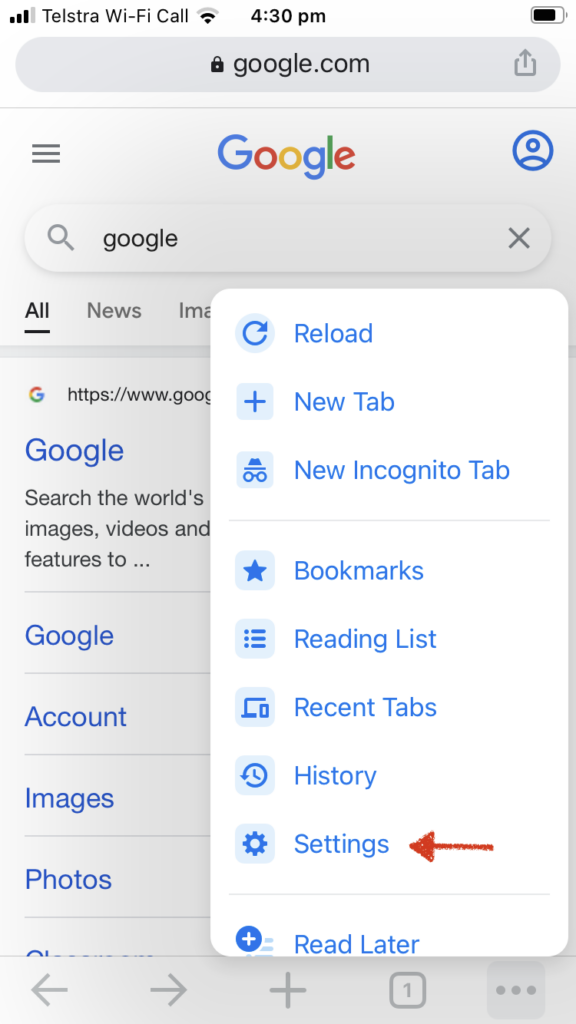
그런 다음 개인 정보 섹션을 엽니다.
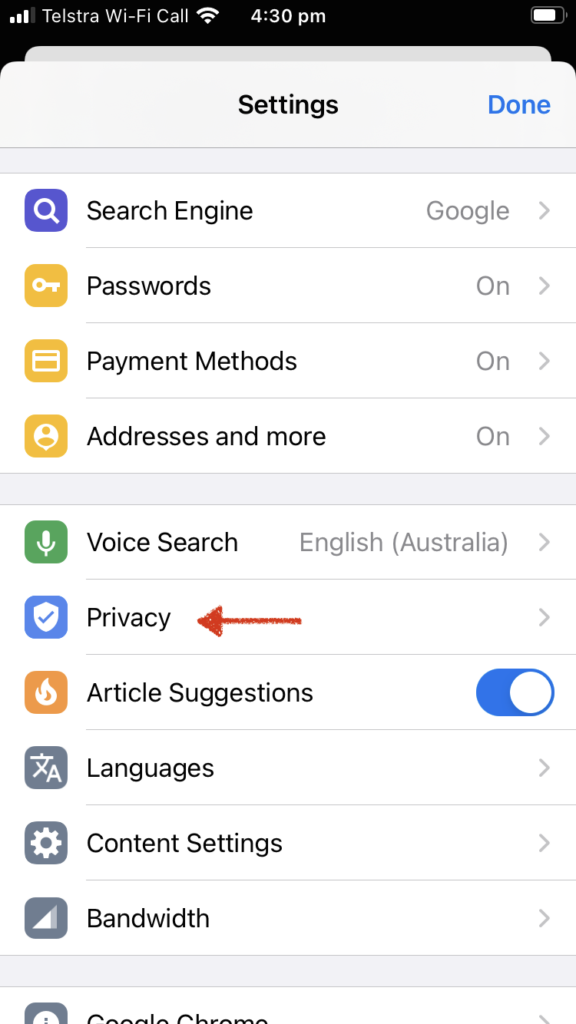
인터넷 사용 기록 삭제 를 클릭합니다. 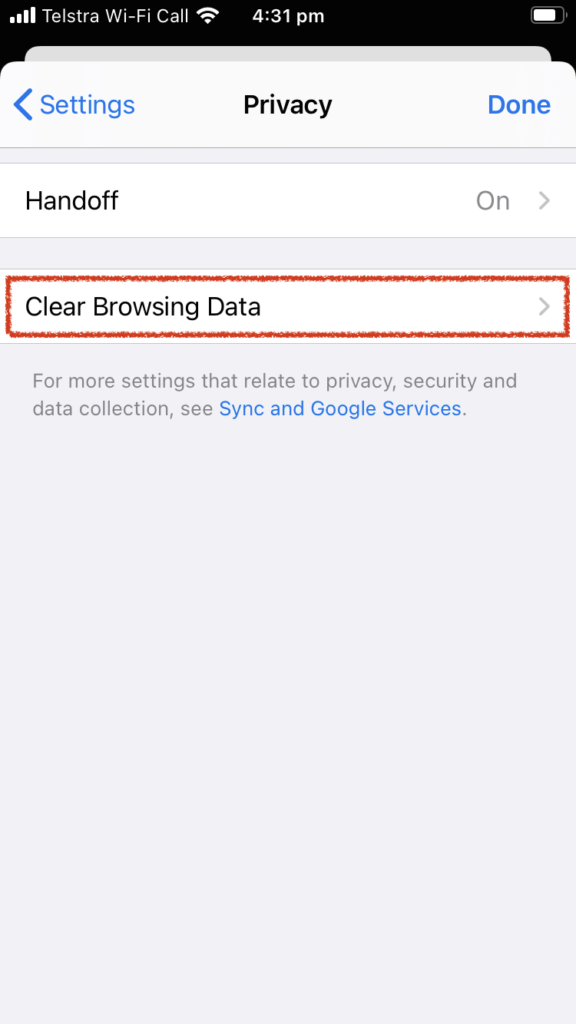
마지막으로 쿠키, 사이트 데이터 를 선택하고 검색 데이터 지우기 를 누릅니다.
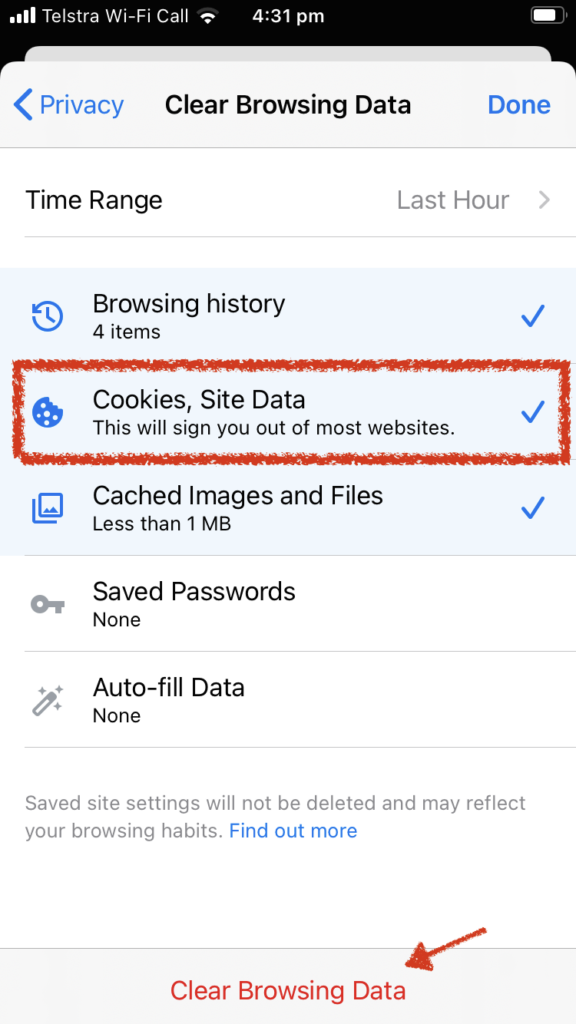
그게 다야! 이것이 Chrome을 사용할 때 iOS에서 캐시를 지우는 방법입니다. 그러나 Safari를 사용하는 경우 프로세스가 다릅니다.
2. 사파리
먼저 iPhone 설정 으로 이동하여 Safari 를 클릭합니다.
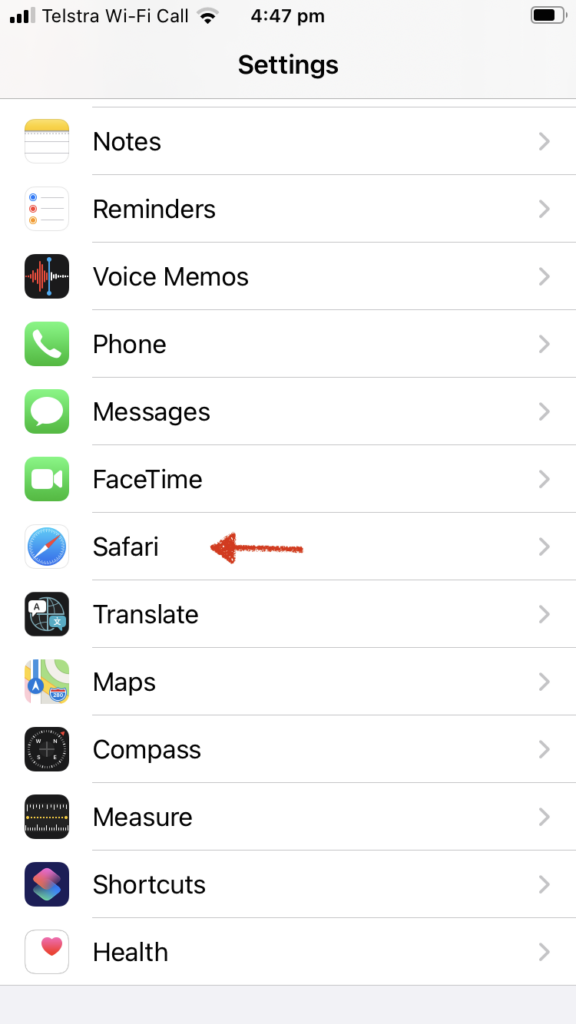
그런 다음 아래로 스크롤하여 고급 으로 이동합니다.

웹사이트 데이터 를 누릅니다.
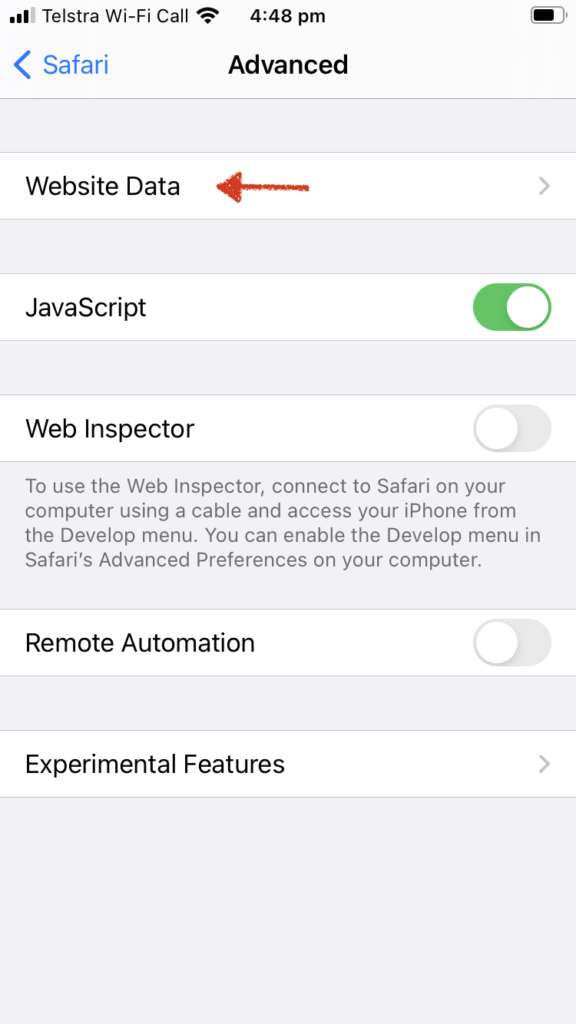
마지막으로 모든 웹사이트 데이터 제거 를 누릅니다.
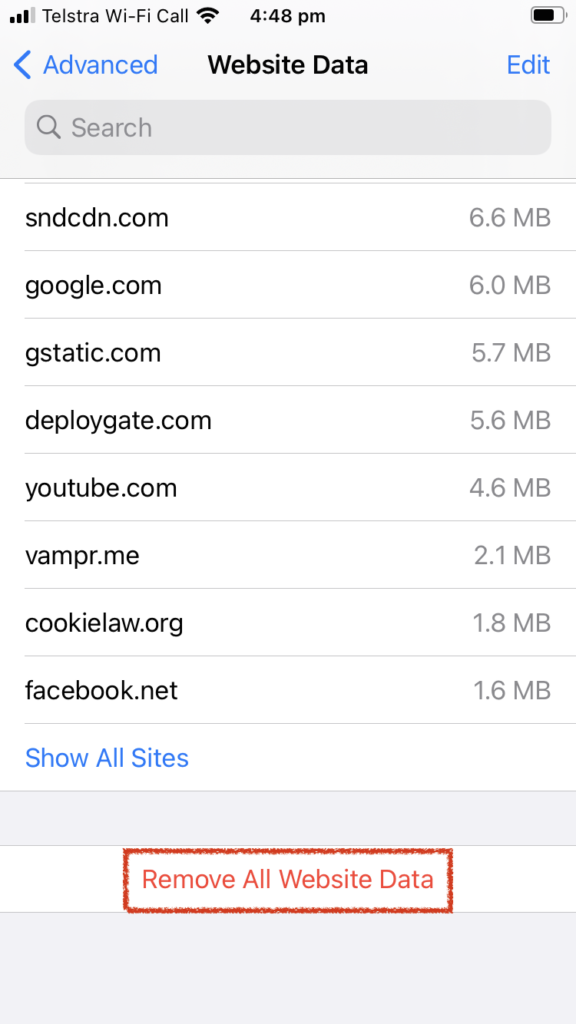
또는 브라우저에서 모든 방문 기록 및 웹 사이트 데이터를 지우려면 설정 > Safari 로 이동하여 방문 기록 및 웹 사이트 데이터 지우기 버튼을 누를 수 있습니다.
결론
대체로 캐시를 사용하면 웹 사이트를 더 빠르게 로드하고 인터넷을 검색할 때 성능을 향상할 수 있습니다. 그러나 때때로 캐시한 사이트의 버전이 업데이트되어 로드하는 웹 버전과 다를 수 있습니다. 이로 인해 문제가 발생하고 웹 사이트가 제대로 작동하지 않을 수 있습니다. 이에 대한 가장 일반적인 솔루션 중 하나는 캐시를 지우는 것입니다.
WordPress에서 대부분의 캐싱 플러그인은 게시물을 업데이트하면 자동으로 캐시를 삭제합니다. 또는 특정 기간마다 캐시를 자동으로 지우도록 예약할 수 있습니다. 그러나 SiteGround를 사용하는 경우 SG Optimizer를 사용하는 것이 좋습니다. 이 도구를 사용하면 즉시 SiteGround 캐시를 쉽게 지울 수 있습니다.
이 가이드에서는 3가지 방법으로 캐시 파일을 지우는 방법을 살펴보았습니다.
- SG 옵티마이저 사용
- cPanel을 통해
- 호스팅 회사에 문의
처음 두 가지 방법은 간단하고 간단합니다. 추가 도구 없이 몇 번의 클릭으로 웹사이트의 캐시를 지울 수 있습니다. 반면에 할 수 없거나 도움을 줄 사람을 선호하는 경우 SiteGround의 지원 팀에 문의할 수 있습니다.
마지막으로 oEmbed 캐시를 지우려면 이 단계별 가이드를 살펴보세요.
이 문서가 도움이 되었고 SiteGround 캐시를 지우는 방법을 배웠기를 바랍니다. 질문이 있으시면 아래에 댓글을 남겨주세요!
